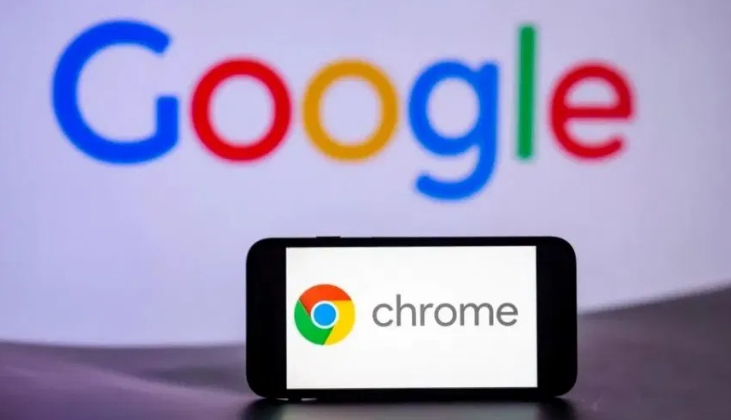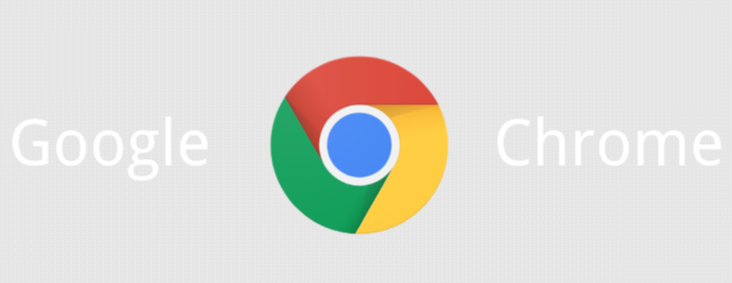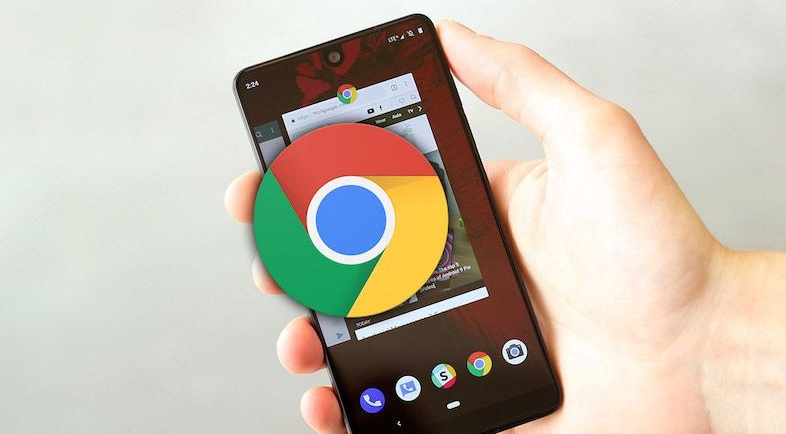详情介绍

1. 检查网络连接:确保设备网络连接正常,可尝试切换不同的网络环境,如从Wi-Fi切换到移动数据,或者更换其他可用的Wi-Fi网络,以排除网络限制或故障导致下载失败的问题。
2. 清除浏览器缓存和Cookie:点击Chrome浏览器右上角的菜单图标(三个竖点),选择“设置”,在“隐私设置和安全性”部分,点击“清除浏览数据”。在弹出的窗口中,选择清除“缓存的图片和文件”以及“Cookie和其他网站数据”等选项,然后点击“清除数据”。清理完成后,重新打开需要下载的网页,查看下载功能是否恢复。
3. 更新Chrome浏览器:点击右上角的菜单图标,选择“帮助”-“关于Google Chrome”,浏览器会自动检查并下载最新的版本。安装更新后,重启浏览器,再次尝试下载,看是否能够正常使用。
4. 检查浏览器扩展程序:某些浏览器扩展程序可能会与Chrome的下载功能产生冲突。点击右上角的菜单图标,选择“更多工具”-“扩展程序”,然后逐一禁用已安装的扩展程序,禁用后刷新网页,检查下载功能是否恢复。如果恢复,可逐个启用扩展程序,找到导致冲突的扩展程序并将其删除或替换为其他类似的无冲突扩展。
5. 重置浏览器设置:在“设置”页面中,找到“高级”选项并展开,在“重置和清理”部分,选择“将设置重置为原始默认设置”。重置后,浏览器的所有设置将恢复到初始状态,但需要注意的是,这可能会导致一些个人定制的设置(如书签、历史记录等)被清除,需提前做好备份。重置完成后,重新打开网页测试下载功能。
6. 修改下载路径:有可能是当前设置的下载路径出现问题,比如磁盘空间不足或者路径权限不够。可以更改下载路径到一个有足够空间且权限正常的文件夹。在Chrome浏览器中,点击右上角的菜单图标,选择“设置”,然后在左侧找到“高级”选项并展开,在“下载内容位置”部分,点击“更改”按钮,选择合适的下载路径后点击“确定”。
7. 检查系统时间和日期:如果系统的时间和日期不准确,可能会导致下载过程中的安全证书验证失败等问题,从而引发下载失败。确保系统的时间和日期设置正确,与实际时间相符。